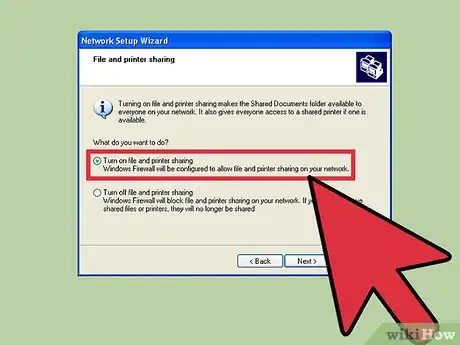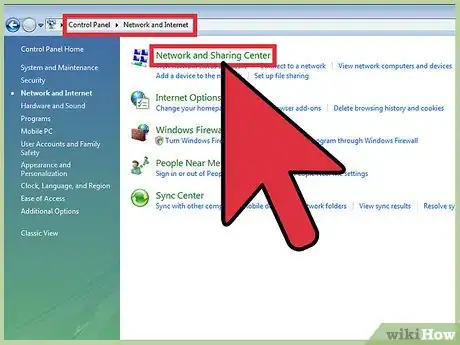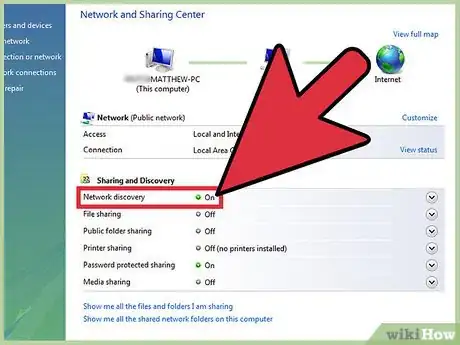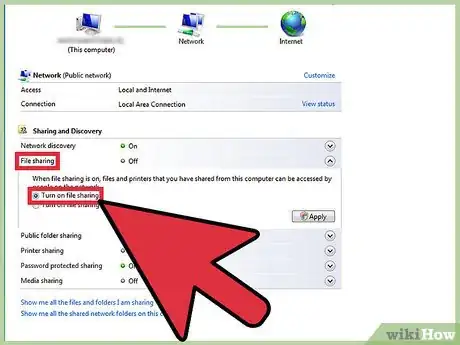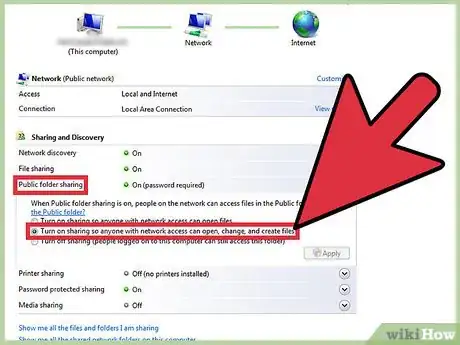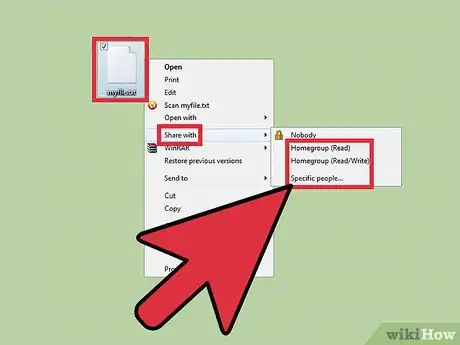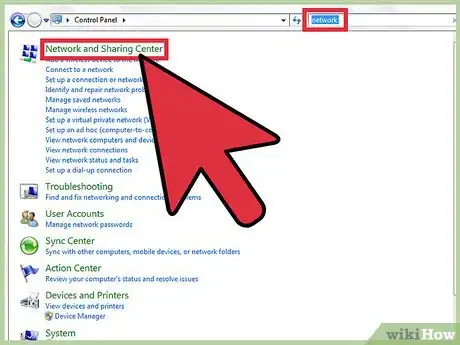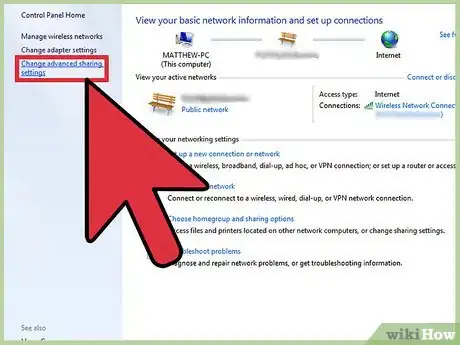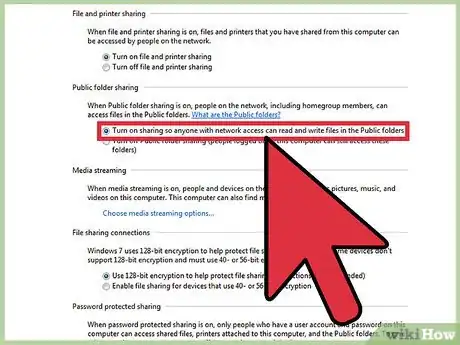X
这篇文章的共同创作者是 Stan Kats. Stan Kats是一位专业技术员,在美国加州西好莱坞的STG IT咨询集团担任首席运营官和首席技术员。他通过旗下的托管IT服务为企业提供全面的技术解决方案,并通过客户服务业务为个人提供服务。Stan获得了南加州大学的国际关系文科学士学位后,在世界500强IT企业开始自己的职业生涯。之后,他创办了自己的公司,为小型企业及个人提供企业级专业技术。
这篇文章已经被读过12,315次。
很多用户需要与网络或计算机上的其他用户共享计算机文件。文件共享对于共享文档及其他类型的文件可能很实用。本文将教您如何启用文件共享功能。
步骤
方法 1
方法 1 的 4:
在 XP 中共享文件
方法 2
方法 2 的 4:
在 Vista 中共享文件
-
从“开始”菜单中单击“控制面板”。单点“网络与互联网”并选择“网络与共享中心”。
-
启用“网络发现”功能。单击箭头,展开窗口的“网络发现”部分(如有必要),并选择“开启网络发现”。单击“应用”并输入必要的密码(如有提示)。
-
展开窗口中的“文件共享”箭头以开启该功能。单击“开启文件共享”后单击“应用”。
- 键入管理员密码以确认所选内容。选中此选项后,您可以与指定用户共享单独的文件。
-
展开“公共文件夹共享”箭头以启用此功能。选择“开启共享,使可以访问网络的任何人能够打开文件”,允许他人查看此文件夹中的文件。
- 选择选项“开启共享,使可以访问网络的任何人可以打开、更改和创建文件”,允许他人控制和向此文件夹中添加文件。两个选项选中后都要单击“应用”。
广告
方法 3
方法 3 的 4:
在 Windows 7 中共享文件
-
右键单击您要共享的文件。会显示“与他人共享”右键菜单项。在此菜单中可以从 4 个选项中选择一个。
- 可以决定不与任何人共享文件,使文件成为个人专有文件。可以选择与您网络上的每个人共享文件。可以选择“只读”选项或“读/写”选项,从而允许其他人修改共享文件。
- 也可以选择“特定人员”,会打开文件共享向导,您可以选择与哪些人共享该文件。
-
从“开始”菜单选择“控制面板”,开启公共共享文件夹。键入“网络”并单击“网络与共享中心”。
-
单击左侧窗格中的“更改高级共享设置”,展开网络部分。
-
单击箭头,展开网络配置。选择“公共文件夹共享”下面的“开启共享,使可以访问网络的任何人能够读取和写入公共文件夹中的文件”。广告
方法 4
方法 4 的 4:
在 MAC 10.5 及更高版本中共享文件
-
1用管理员用户帐户登录计算机。从“苹果”菜单中选择“系统首选项”。从“查看”菜单中选择“共享”。
-
2单击“共享文件夹:”字段下方的 (+) 图标。将显示导航窗口,您可以在此窗口中查找要共享的文件。选择需要共享的文件。
- 或者,您也可以通过“查找器”选择文件夹。从所选文件夹的“文件”菜单中选择“获取信息”。然后单击“共享文件夹”以启用共享。
-
3配置用户的共享访问权限。选择已有的用户组,或在文件夹的“用户”字段中创建一个新用户组。
-
4选择您希望每个用户拥有的访问权限类型。Mac 的默认设置为“只读”。可在“只读”弹出菜单中将访问权限更改为其他 2 个选项。
- 用户可以“读取和写入”,包括了读取、复制、编辑和删除共享文件的功能。还可以为用户赋予“只写入”的访问权限,只允许用户将内容复制到文件中。
-
5选择与所选用户计算机传输共享文件的正确的网络协议。
-
6在“共享首选项”中单击“选项…”。选择“使用 AFP 共享文件和文件夹”,以便与其他 Mac 电脑通信。
- 对于 UNIX 和 Linux 系统,请选择“使用 FTP 共享文件和文件夹”,对于 Windows 个人电脑,请选择“使用 SMB 共享文件和文件夹”。对于使用 SMB 的用户帐户,您需要输入用户的密码。
广告
小提示
- 防火墙可能会中断文件共享。请检查您的设置,以确保防火墙允许运行这些程序。
广告
参考
关于本wikiHow
广告